「自社でECサイトを立ち上げたい。でも何から始めればいいのか分からない…」
そんな悩みを抱えている方におすすめなのが、今注目を集めているShopifyです。
とはいえShopifyで自社サイトを構築するには、事前に準備すべきことや、最低限必要なスキル・知識、構築の具体的な手順を押さえておくことが成功のカギです。
ShopifyでのEC構築を「社内で」進めたい方は、ぜひ本ガイドを最後までご覧ください。成功するために必要なすべてが、ここにあります。
- 目次
- 1.Shopifyとは?基本をおさらい
- - 1-1.Shopifyの特徴とメリット
- - 1-2.Shopifyが向いているビジネスのタイプ
- 2.Shopifyサイト構築に必要なスキルとは?
- - 2-1.ノーコードでもOK?どこまでできる?
- - 2-2.デザイン・コーディングスキル
- - 2-3.商品登録や在庫管理などの業務スキル
- - 2-4.決済や物流など、ビジネス運営に必要な知識
- 3.事前に準備しておくべきこと
- - 3-1.商品情報
- - 3-2.ブランド要素
- - 3-3.ドメインの準備と取得方法
- - 3-4.競合分析・市場調査
- 4.Shopifyでサイトを構築する手順
- - 4-1.Shopifyのアカウント作成
- - 4-2.テーマの選定とカスタマイズ
- - 4-3.商品登録とコレクション作成
- - 4-4.決済・配送設定
- - 4-5.ドメイン接続と公開までの流れ
- 5.運営に向けてのチェックリスト
- - 5-1.モバイル表示やページ速度の確認
- - 5-2.テスト注文の実施
- - 5-3.プライバシーポリシー・特商法ページの用意
- - 5-4.GoogleアナリティクスやShopifyアプリの導入
- 6.よくある失敗とその回避方法
- - 6-1.デザインにこだわりすぎて公開が遅れる
- - 6-2.商品情報が不十分でコンバージョンが取れない
- - 6-3.アプリ導入しすぎでコスト増加
- 7.まとめ

1.Shopifyとは?基本をおさらい
この章では、Shopifyの基本的な特徴とメリットを整理しながら、どのようなビジネスに向いているのかについても解説します。自社にShopifyが本当に適しているかを見極めるうえで、最初に押さえておくべきポイントです。
1-1.Shopifyの特徴とメリット
[特徴]
特徴①:ノーコードで本格的なECサイトを構築可能
Shopifyは、HTMLやCSSなどの専門知識がなくても、テンプレートを選んで簡単にショップを構築できます。商品登録や決済設定、デザインの変更もドラッグ&ドロップ中心で直感的に操作できるため、非エンジニアの方でも導入しやすいのが大きな魅力です。
特徴②:デザインの自由度が高く、ブランド表現がしやすい
Shopifyには無料・有料を含めて多彩なテーマが用意されており、企業のブランドイメージに合ったデザインを選べます。また、テーマをカスタマイズすれば、細かい調整や独自のデザインにも対応可能。カスタムコードの追加もできるため、デザイナーやエンジニアがいれば、さらに自由度は広がります。
特徴③:多機能なアプリが豊富に揃っている
Shopifyのもう一つの大きな強みは、公式アプリストアで提供されている数千種類のアプリです。
・商品レビュー機能の追加
・クーポンやポイントの導入
・SNS連携やメールマーケティング
・定期購入(サブスクリプション)
・在庫管理や自動配送連携
など、必要な機能を後から自由に拡張できます。これにより、ビジネスの成長に合わせて機能を柔軟に追加できるのです。
特徴④:越境ECにも対応(多言語・多通貨)
Shopifyは多言語・多通貨対応が標準で搭載されており、海外向け販売を視野に入れている企業にも最適です。PayPalやShopify Paymentsなどの決済手段も多国対応しており、言語切替・通貨切替機能を使えば、国内外を問わずスムーズに販売展開が可能です。
特徴⑤:安定したシステムとセキュリティ
Shopifyはクラウド型サービスのため、自社でサーバーを管理する必要がありません。自動アップデート・常時SSL対応・PCI DSS準拠のセキュリティにより、安心してショップ運営ができます。アクセス集中時にも安定して稼働するため、セールやキャンペーン時にも強いのがポイントです。
[主なメリット]
・初心者でも使いやすい
・拡張性が高い
・グローバル展開に強い
・運用の負担が少ない
・セキュリティも安心
1-2.Shopifyが向いているビジネスのタイプ
Shopifyは非常に汎用性の高いECプラットフォームですが、特に相性の良いビジネスモデルや業種があります。この章では、どのようなビジネスがShopifyに向いているのかを具体的に解説します。
1. 自社ブランド・D2Cビジネス
Shopifyは、自社商品や独自ブランドを展開するD2Cモデルとの相性が非常に良好です。デザインの自由度が高いため、ブランドイメージをサイト上でしっかり表現でき、購入体験を一貫してコントロールできます。
さらに、顧客データを自社で保持・活用できるため、LTV(顧客生涯価値)を意識したマーケティング施策も可能です。例えば、以下のような業種がこれに当てはまります。
・アパレル
・ファッションブランド
・コスメ・スキンケア商品
・食品
・飲料
・雑貨
・ライフスタイル製品
2. サブスクリプション型の商品を扱うビジネス
定期購入やサブスク型の販売モデルも、Shopifyで実現可能です。専用アプリを使えば、毎月の定期配送、継続課金などの仕組みを簡単に導入できます。このような商品を扱う事業者には特におすすめです。
・健康食品
・サプリメント
・コーヒー豆やティーセットの定期便
・雑誌
・コスメボックスなどの定期配送
3. 小規模~中規模のECサイトを内製で運営したい企業
Shopifyは、サーバー管理や複雑な開発作業を必要とせず、社内の限られた人員でもECサイトを構築・運営できる点が強みです。特に、リソースや予算が限られる中小企業やスタートアップにとって、導入ハードルの低さは大きなメリットです。
また、将来的に外注や拡張がしやすいため、スモールスタートして徐々に成長させていくビジネスにも向いています。
4. 海外展開を視野に入れている企業
Shopifyは多言語・多通貨に対応しており、為替の自動換算や国ごとの送料設定などが柔軟に行えます。さらに、越境ECをサポートするアプリや物流連携も豊富です。これにより、以下のような企業にも適しています。
・海外にも顧客を拡大したい日本国内ブランド
・既に海外販売を行っており、販売チャネルを増やしたい企業
・日本市場に参入したい海外ブランドの日本法人
あなたのEC成功を後押し!Shopify構築代行業者おすすめ16選についてはこちらの記事もぜひご覧ください!

2.Shopifyサイト構築に必要なスキルとは?
この章では、Shopifyサイトを自社で制作・運営するために必要なスキルセットを4つの視点から整理します。「どこまで社内で対応できるか」「どこから外注すべきか」の判断基準としても参考になる内容です。
2-1.ノーコードでもOK?どこまでできる?
Shopifyは「ノーコードでもECサイトが作れる」と言われています。実際、専門的なプログラミング知識がなくても、Shopifyの管理画面だけで基本的なネットショップを立ち上げることが可能です。
ここでは、ノーコードでどこまでできるのか、そして限界はどこにあるのかを具体的に解説します。
[ノーコードでできる主なこと]
Shopifyには、初期設定から商品登録、テーマのカスタマイズまでを視覚的なインターフェースで完結できる機能が多数搭載されています。以下は、ノーコードで対応可能な代表的な作業です。
・Shopifyアカウント作成
・テーマの選択、基本カスタマイズ
・商品登録(タイトル・価格・画像・説明文など)
・カテゴリー(コレクション)の作成
・決済方法、配送方法の設定
・メニューやフッターの編集
・アプリの導入、設定
・独自ドメインの接続
特にテンプレートの完成度が高いため、「とりあえず開設して販売を始めたい」というケースでは、ノーコードだけでも十分にスタート可能です。
[ノーコードでは難しい、または制限があること]
一方で、デザインや機能にこだわる場合や、特別なカスタマイズが必要な場合は、ノーコードでは対応しきれないこともあります。
・テーマの細かなレイアウト調整
・動的な表示切替(例:在庫数によってバナー表示)
・複雑な機能の追加(専用アプリかカスタム開発が必要)
・複数の言語、通貨切替のデザイン最適化 (テーマによって制限がある)
・SEOの細かな最適化(構造化データ、メタタグの制御など)
このように、「見た目や機能にこだわりたい」=コード編集が必要になる可能性があるという点を押さえておきましょう。
Shopifyは成長段階に合わせて機能を拡張しやすい構造なので、最初から完璧を目指すのではなく、運用しながら必要な機能やデザインを加えていく考え方が効果的です。
2-2.デザイン・コーディングスキル
Shopifyはノーコードでもサイト構築が可能ですが、見た目にこだわったブランディングや細かい表示調整を行いたい場合には、デザインやコーディングのスキルがあると格段に幅が広がります。このセクションでは、Shopifyサイト制作におけるデザインスキル・コーディングスキルの役割や必要レベルについて詳しく解説します。
[Shopifyにおけるデザインスキルの役割]
ECサイトにおけるデザインは、単に見た目を整えるだけでなく、購入率やブランドイメージに大きな影響を与える重要な要素です。Shopifyでは、以下のようなデザイン業務が発生することがあります。
・カラーやフォントの調整
・トップページや商品ページの構成設計
・画像バナーやロゴの制作
・レスポンシブデザインへの対応
特にD2Cブランドや競合が多い市場では、テンプレートに頼らないオリジナル性の高いデザインが競争力を左右することがあります。
[コーディングスキルが必要になる代表的なケース]
以下のような場合は、社内での対応が難しければフリーランスや制作会社への外注も検討しましょう。
・テーマの細かい見た目の修正(CSSによる調整、テーマコードの編集)
・商品ごとに異なるレイアウト表示(Liquidで条件分岐やループ処理を記述)
・新しいセクションの追加やカスタムブロック作成(JSON+Liquidでテーマ拡張)
・多言語、多通貨の表示切替を自動制御(JavaScriptやLiquidの条件設定)
デザインとコーディングは、ECサイトの「見た目」と「使い勝手」に直結する重要なスキル領域です。最初はテンプレートで十分でも、ビジネスの成長に応じて強化が必要になる可能性があるため、社内にリソースがない場合は信頼できる外部パートナーとの連携体制を構築しておくのも一つの方法です。
2-3.商品登録や在庫管理などの業務スキル
ECサイトを円滑に運営するためには、システム構築だけでなく、日常業務としての商品登録や在庫管理のスキルも不可欠です。とくにShopifyでは、これらの作業が管理画面上で直感的に行える一方で、運用効率やミス防止のためには一定の業務的なスキルと知識が求められます。
このセクションでは、Shopify運営における「商品管理」「在庫管理」「販売戦略との連携」の観点から、必要なスキルを具体的に紹介します。
[商品登録に必要なスキルとポイント]
商品登録は、ユーザーの購入判断を左右する最も重要な情報発信の場です。以下のような要素を正確かつ魅力的に入力できるスキルが求められます。
・商品タイトル→シンプルかつ検索しやすいワードを含める(SEOも意識)
・商品説明文→特徴・使い方・サイズ感・素材などをわかりやすく記述
・商品画像→高品質な写真が必須。角度や使用シーンのバリエーションも重要
・バリエーション→色・サイズなどの選択肢を「バリアント」として登録
・商品タグ→絞り込み検索やコレクション作成に役立つキーワードを設定
・SEO設定→メタタイトルやディスクリプションも個別に設定可能
[在庫管理スキル]
在庫管理は、欠品や過剰在庫を防ぐための重要な業務です。Shopifyには在庫数量の自動管理機能がありますが、それを最大限に活かすには正確なデータ入力と運用ルールが必要です。
・在庫数の手動入力/CSV一括登録(商品追加や変更時に効率的に操作)
・在庫がゼロになったら非表示にする(売り切れ商品の自動非表示でユーザーの離脱を防ぐ)
・複数拠点の在庫管理(複数の実店舗や倉庫に対応可能)
・アプリ連携(他システムと連携して精度と自動化を向上させる)
また、定期的な棚卸や、売れ筋商品の在庫強化など、販売データに基づいた運用スキルも求められます。
[価格・プロモーション戦略と連携した商品管理]
ただ登録するだけでなく、販売戦略と連動させた商品管理ができることも重要です。
・季節やイベントごとのキャンペーン価格設定(セール管理)
・販売期間の設定(タイムセール、先行販売など)
・商品ランキングやレビューの活用で販売を促進
・販売実績データを元に商品説明の改善
Shopifyではこれらを管理画面やアプリで比較的簡単に設定できますが、マーケティング視点での運用スキルがあると、より成果につながります。
2-4.決済や物流など、ビジネス運営に必要な知識
ShopifyでECサイトを立ち上げる際、デザインや商品登録だけでなく、「実際に商品を売るための仕組み」に関する知識が不可欠です。とくに重要なのが、決済方法の設定と物流に関する仕組み作りです。
この章では、Shopify運営において欠かせない、実務的な決済・物流の基礎知識と設定のポイントを解説します。
[決済方法の設定に関する基礎知識]
オンラインショップにおける決済手段は、顧客の離脱率に大きく影響します。希望する決済手段がないと、購入をやめてしまうケースも少なくありません。
Shopifyでは、以下のような決済方法が設定可能です。
・クレジットカード(Visa, MasterCard, JCB など)→Shopify Paymentsまたは他社決済で対応
・コンビニ払い→KOMOJUやSBペイメントなどの外部サービスで対応
・銀行振込→手動決済としてカスタム設定可能
・PayPal→簡単に連携可能(ユーザーにも信頼性が高い)
・Apple Pay / Google Pay→Shopify Payments経由で対応
・キャリア決済 / 後払い→一部外部サービスとの連携で可能
Shopify Payments を使えば、複数のクレジットブランド・Apple Payなどを一括で導入でき、決済手数料も比較的低いため、特におすすめです。
[物流・配送の設定と考慮すべきポイント]
商品の購入が完了してから、顧客の手元に届くまでの「物流」は、ECビジネスの生命線とも言えます。Shopifyには基本的な配送設定機能が備わっており、自社の運用形態に合わせて柔軟に対応できます。
・配送地域の設定→日本国内・海外など、地域ごとの送料や条件を設定可能
・送料の計算方法→固定送料/重量・価格による変動/送料無料など
・配送元の設定→発送元の住所や拠点情報を登録
・配送業者との連携 →ヤマト運輸・佐川急便・日本郵便などと連携可能(外部アプリ含む)
・配送通知メール→配送ステータスの自動通知を設定可能(顧客満足度に直結)
また、発送業務を倉庫や物流代行業者に委託するケースでは、Shopifyと連携可能なシステムを利用することで業務を効率化できます。
[注文〜出荷のオペレーションフローを設計する]
サイトを公開した後、実際に商品が売れると「受注→出荷→通知→顧客フォロー」という一連の流れが発生します。このフローを事前に明確に設計し、社内で運用ルールを固めておくことが非常に重要です。この流れがスムーズに回らないと、クレームや返品、顧客離れに直結するため、ECサイト運営では非常に重要な業務です。
Shopifyは「誰でも使えるプラットフォーム」ですが、ビジネスとして成功させるためには、決済・物流といった裏側のオペレーションの理解と整備が不可欠です。これらを整えることで、ECサイトが単なる「ネット上の店舗」ではなく、実際に売れる仕組みとして機能するようになります。
あなたのEC成功を後押し!Shopify構築代行業者おすすめ16選についてはこちらの記事もぜひご覧ください!
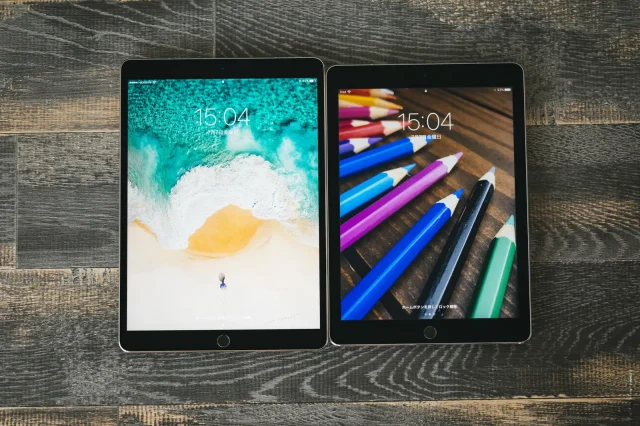
3.事前に準備しておくべきこと
ShopifyでECサイトを立ち上げる際、「とにかくアカウントを作ってから考えよう」と勢いで始めてしまうと、途中で手が止まってしまったり、後から設定をやり直すことになったりするケースが少なくありません。
スムーズに構築を進め、より魅力的なショップを短期間で完成させるためには、事前準備が極めて重要です。
この章では、Shopifyサイト制作に入る前に用意しておきたい以下の4つのポイントについて解説します。
3-1.商品情報
[商品情報として必要な主な項目]
まず、Shopifyに登録する際に必要となる基本的な商品データを把握しましょう。
・商品名
・商品説明文
・商品画像
・価格
・バリエーション(色・サイズなど)
・在庫数 初期在庫を把握し、数量を用意
・商品タグ/カテゴリー
1商品につき最低でも「3〜5枚の画像」と「魅力的で具体的な説明文」を用意することが理想です。
[商品説明文の書き方の基本]
商品説明文は、単にスペックを羅列するのではなく、購入者の疑問や不安に答えるような「提案型」の書き方が効果的です。
[構成の一例]
(導入) 誰に、どんな場面でおすすめか
(機能・特徴) 商品の強み、他商品との違い
(使用方法・サイズ感) 使い方や着用イメージ、注意点など
(お客様の声・実績) レビューや販売実績
ECサイトでは実物を手に取れないため、説明文と画像で「疑似体験」を提供することが購入率アップの鍵となります。
[事前にスプレッドシートなどで一括管理]
複数の商品を登録する場合、最初からShopifyに手作業で入力していくと、効率が悪くなりがちです。おすすめは、ExcelやGoogleスプレッドシートなどで商品情報を一覧管理しておくことです。
これにより、作業効率が上がるだけでなく、情報の整合性や入力ミスの防止にもつながります。
商品の見せ方は、サイト全体の信頼感やブランドの印象を左右する最重要要素です。時間がかかっても、ここは丁寧に準備しましょう。
準備が整っていれば、Shopifyへの登録作業はスムーズに進みます。
3-2.ブランド要素
ECサイトにおいて、商品そのものと同じくらい重要なのが「ブランドの印象」です。特にD2Cモデルや、競合が多い市場では、選ばれる理由をブランドとして明確に伝えることが、購入につながる大きな要素になります。
Shopifyはデザインの自由度が高く、ブランドイメージをサイト全体で表現しやすいプラットフォームです。そのため、制作に入る前にブランド要素をしっかりと言語化・ビジュアル化しておくことが成功の鍵となります。
[なぜ事前にブランド要素を固める必要があるのか?]
ブランド要素が不明確なまま制作を進めると、以下のような問題が起こりやすくなります。
・サイトの色やデザインがページごとにバラバラになる
・コピー(文章)が商品によってブレてしまう
・SNSや広告と世界観が一致せず、ユーザーに違和感を与える
・リピーターが定着しづらく、価格以外で選ばれない
一方で、ブランド要素が明確で一貫していれば、ユーザーの信頼感や記憶への定着率が向上し、価格競争に巻き込まれにくい「指名買いされるブランド」に育てやすくなります。
[ブランドガイドラインを簡単に作っておくと便利]
ブランド要素を社内・外部制作パートナーと共有しやすくするために、簡易的な「ブランドガイドライン」を作成しておくことをおすすめします。具体的な内容は以下のようなものです。
・ロゴ画像と使用ルール
・メインカラー、アクセントカラー
・使用するフォントと用途
・トーン&マナー例(NG表現/OKな表現)
・ブランドの世界観やターゲット像の記述
ガイドラインがあれば、サイト制作・商品パッケージ・SNS・広告バナーなどを一貫したトーンで展開でき、ブランドとしての統一感が保たれます。

3-3.ドメインの準備と取得方法
ECサイトを本格的に運営するためには、自社専用の独自ドメイン(例:www.○○.com)の取得と設定が欠かせません。ドメインはインターネット上の「住所」にあたり、ブランドの信頼性や検索エンジンでの評価(SEO)にも影響を与える重要な要素です。
Shopifyでは、独自ドメインを簡単に設定できる機能があり、Shopify上でドメインを購入することも、他社で取得済みのドメインを接続することも可能です。
このセクションでは、ドメインの基本知識から、取得方法、Shopifyでの設定手順までを解説します。
[ドメイン名の決め方]
ドメインは一度決めると簡単には変更できないため、ブランディングと利便性の両面から慎重に検討する必要があります。
・シンプルで覚えやすい→長すぎたり、複雑な綴りは避ける
・ブランド名や商品名を含める→指名検索されやすくなる
・「.com」「.jp」など信頼性の高いドメインを選ぶ
・ハイフンの使いすぎに注意→認識しづらく、打ち間違いの原因に
.com、.jp、.shop、.storeなど、ECに適したドメイン拡張子は複数ありますが、信頼性・汎用性の面では.comまたは.jpがおすすめです。
[ドメインの取得方法]
Shopifyでは以下2通りの方法で独自ドメインを用意できます。
① Shopify上で直接購入する
Shopify管理画面から直接ドメインを検索・購入可能でDNS設定が自動で行われるため、初心者にもおすすめです。
メリット: 設定がシンプル/すぐに利用可能
デメリット: ドメイン管理がShopifyに縛られる(他サービスに移行しづらい)
② 外部のドメイン取得サービスを使う
お名前.com、ムームードメイン、Google Domainsなどで取得後、Shopifyに接続設定(DNS設定)が必要です。
メリット: ドメインの移行・再利用がしやすい/料金が安い場合も
デメリット: DNS設定にやや知識が必要
ドメインはブランドの顔となる重要な要素です。
購入から設定までの手順はそれほど複雑ではないため、サイト公開前に必ず取得・接続を済ませておきましょう。
信頼されるショップ運営の第一歩は、プロフェッショナルなドメイン選びから始まります。
3-4.競合分析・市場調査
ShopifyでECサイトを立ち上げる際、つい「デザイン」や「機能面」にばかり目が行きがちですが、事前の競合分析・市場調査こそが、売れるショップづくりの土台となります。
競合を知り、ターゲット市場を理解することで、自社のポジショニングや訴求ポイントを明確化でき、無駄な作業や後戻りを防ぐことができます。
このセクションでは、Shopifyサイト立ち上げ前に行うべき競合・市場調査の方法と、その活用ポイントを解説します。
[なぜ競合分析・市場調査が必要なのか?]
市場や競合の現状を把握せずにサイトを作ると、以下のような問題が起こりやすくなります。
・価格設定が相場と合っておらず売れない
・差別化ができておらず、埋もれてしまう
・ターゲットに刺さらない訴求軸で広告費だけがかさむ
反対に、事前に情報を押さえておけば、コンセプト設計・商品ラインナップ・マーケティング戦略に説得力が生まれます。
[競合分析のステップ]
競合分析では、直接競合(同ジャンル・同価格帯)を中心に、以下の視点で調査を行います。分析項目、チェックポイントとしては以下のようなものがあります。
・商品ラインナップ→主力商品は? バリエーションは? シリーズ展開の有無
・価格帯→平均価格/高価格・低価格帯の商品構成
・デザイン、ブランディング→サイトデザインの傾向、写真の雰囲気、ロゴ・カラー
・訴求ポイント→キャッチコピーや商品説明の特徴、レビュー内容
・決済、配送→対応している決済手段、送料、発送スピード
・SNS、広告運用→InstagramやX(旧Twitter)の投稿内容、フォロワー数、広告の打ち方
[市場調査の基本]
競合とあわせて、「そもそも市場にどんなニーズがあるか」「どんな人が買っているのか」を理解することも重要です。
・Googleトレンド
・SNSのハッシュタグ検索
・楽天・Amazonの売れ筋ランキング
・YouTubeやレビューサイト など
[自社の立ち位置を明確にする]
競合と市場の情報を集めたら、次は自社の強み・特色を明確にしましょう。以下のような軸で整理するのが効果的です。
ターゲット:誰に売るのか?(年齢層・性別・ライフスタイルなど)
商品価値:どんな悩みを解決するのか?
価格帯:競合より高い?安い?その理由は?
ブランド個性:どんな世界観やメッセージを伝えるのか?
この作業を通じて、「どんなサイトにするべきか」「どんな打ち出し方をすべきか」が明確になり、制作作業にブレがなくなります。
競合や市場を知り尽くしたうえで作るECサイトは、見た目や機能以上に「売れる力」を持っています。事前調査にしっかり時間をかけることが、成功の近道になります。
あなたのEC成功を後押し!Shopify構築代行業者おすすめ16選についてはこちらの記事もぜひご覧ください!
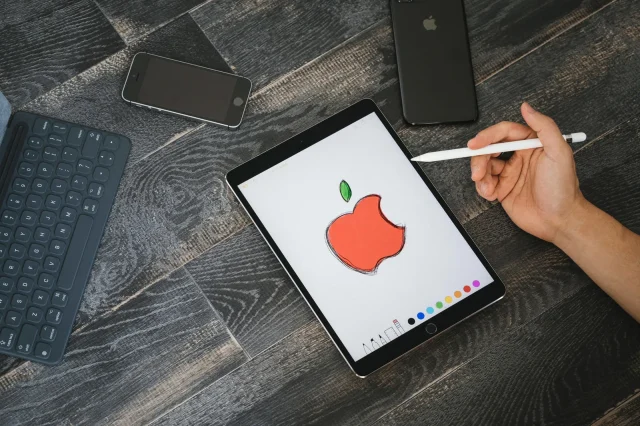
4.Shopifyでサイトを構築する手順
ここまで、Shopifyサイト制作に必要なスキルや事前準備について解説してきました。いよいよこの章では、実際にShopify上でECサイトを構築する具体的なステップを解説していきます。
Shopifyは初心者でも扱いやすい設計になっており、基本的な操作はコード不要で進めることが可能です。しかし、初めての方にとっては「何から手をつければいいのか分からない」ということも多いでしょう。
この章では、以下の流れに沿って、Shopifyサイト立ち上げの全体像と各ステップの要点を詳しく解説します。
4-1.Shopifyのアカウント作成
[Shopifyアカウントの作成手順]
1.Shopify公式サイト(https://www.shopify.com/jp)にアクセス
2.トップページの「無料体験をはじめる」ボタンをクリック
3.メールアドレス、パスワード、ストア名を入力
4.ストアの用途に関する簡単なアンケートに回答
5.事業所在地を選択し、アカウント作成完了!
[初期設定でやっておくべき3つのこと]
アカウント作成後、まずは以下の初期設定を済ませておくことで、その後の作業がスムーズになります。
1.ビジネス情報の登録
→ ストア名、メールアドレス、住所、電話番号などを正確に入力
2.ストア通貨の設定(日本円/JPY)
→ 「設定 > ストアの詳細」から通貨を日本円に設定
3.言語設定の確認(日本語管理画面)
→ Shopifyは多言語対応なので、日本語で操作しやすい環境に整える
4-2.テーマの選定とカスタマイズ
[Shopifyテーマとは?]
Shopifyにおける「テーマ」とは、サイト全体の見た目や構造を定義するファイルの集合体です。
・トップページ、商品ページ、カートなどのレイアウトが事前に設計されている
・カラー・フォント・バナー画像などをGUI上で簡単に変更可能
・カスタマイズ次第でブランド独自の世界観を表現できる
・レスポンシブ対応(スマホ・タブレットでも見やすい)
[テーマのインストール手順]
1.Shopify管理画面の「オンラインストア」→「テーマ」をクリック
2.「テーマライブラリ」から「無料テーマを探す」または「テーマストアを訪問」を選択
3.好きなテーマを選び、「インストール」または「試す」をクリック
4.テーマがライブラリに追加されたら「公開する」を選択すれば適用完了
[テーマのカスタマイズ方法(ノーコード)]
テーマのインストール後は、管理画面から「テーマをカスタマイズ」をクリックすることで、コード不要のカスタマイズ画面が開きます。
・ヘッダー、ロゴ→ロゴ画像の設定、メニュー構成の編集
・カラー、フォント→ブランドカラーに合わせた調整が可能
・トップページセクション→バナー、おすすめ商品、レビュー表示などをドラッグ&ドロップで配置
・フッター情報→会社概要、特商法、SNSリンクなどの設定
・商品ページ→商品説明のレイアウト、画像の表示順など
4-3.商品登録とコレクション作成
[商品登録の基本ステップ]
1.Shopifyの管理画面から、以下の手順で商品を登録できます。管理画面の「商品」→「商品を追加」をクリック
2.以下の情報を入力
・商品タイトル
・説明文
・メディア
・価格
・SKU / バーコード
・在庫数
・配送情報
・バリエーション
・検索エンジンのリスティング
[コレクションとは?商品を分類して見やすくする仕組み]
コレクションとは、特定の条件で商品をグループ化して表示する仕組みです。ユーザーが欲しい商品を探しやすくなり、回遊率や購入率アップにつながります。
(例)
・「新着商品」
・「Tシャツ」
・「ギフトにおすすめ」
・「価格帯別:〜3,000円/3,001円〜5,000円」など
[コレクションの作成手順(自動コレクションの場合)]
1.管理画面「商品」→「コレクション」→「コレクションを作成」
2.タイトル・説明文を入力
3.表示設定(ナビゲーションに表示するかどうか)を調整
4.「自動コレクション」を選択し、条件を設定(例:タグが「tshirt」など)
5.保存して完了
※手動と自動があり、商品数が少なく自由に選びたい場合は手動の方がオススメ
4-4.決済・配送設定
商品やデザインの準備が整っても、「決済」と「配送」の設定が不十分では、購入完了までの導線が成立しません。
この2つは、ユーザーにとって「買うかどうか」を判断する最終段階での重要な要素であり、離脱を防ぎ、満足度を高めるためのカギとなります。
このセクションでは、Shopifyにおける決済方法の設定と配送方法・送料の設定手順を詳しく解説します。
[決済方法の設定]
Shopifyでは、さまざまな決済手段を簡単に導入できます。設定は、管理画面から数クリックで完了します。Shopify管理画面 → 設定 → 支払いから設定を開始します。
[主な決済方法と設定のポイント]
・Shopify Payments→クレジットカード決済に対応(Visa、Mastercard、JCBなど)Shopify公式機能。手数料が割安で、導入が簡単。
・PayPal 高い信頼性と普及率→PayPalアカウントと連携設定を行うだけ
・コンビニ決済→現金派のユーザーに有効、KOMOJUやSBペイメントサービスの外部連携が必要
・銀行振込(手動決済)→法人や高額取引向けに有効、マニュアルで「手動決済」として設定可能
・Apple Pay / Google Pay→モバイルユーザー向け、Shopify Paymentsを使えば自動で対応可
決済手段は「多ければ良い」わけではありません。ターゲットユーザーが使いやすい決済手段を最優先で導入することが重要です。
[配送設定]
Shopifyでは、配送エリア・送料・配送業者の設定を柔軟に管理できます。設定場所は、管理画面 → 設定 → 配送と配達です。
・出荷元住所の登録→商品を発送する拠点の情報を入力
・配送地域の設定→日本国内/海外など、地域別に配送条件を分けられる
・送料ルールの設定→固定送料、重量別、価格別、送料無料などを柔軟に設定可能
・配送方法の表示名→ユーザーにわかりやすい名称を設定(例:「通常配送(2〜3日)」)
・追跡情報の設定→発送完了後に自動で配送状況を通知できる(顧客満足度UP)
[配送通知・メールテンプレートの確認]
注文完了時や発送完了時には、Shopifyから自動で顧客に通知メールが送られます。内容の確認・カスタマイズは以下から可能です。
管理画面 → 設定 → 通知 → 各メールテンプレートを編集
・ブランド名やロゴを挿入
・文言を自社トーンに合わせて調整
・英語から日本語に翻訳(自動で日本語になっている場合もあります)
決済と配送は、ユーザーの「不安」を取り除き、スムーズな購買体験を提供するための最重要ポイントです。
分かりやすく、誠実でストレスのない仕組みを整えることが、リピート購入やファン化につながります
4-5.ドメイン接続と公開までの流れ
Shopifyでサイトの構築が一通り完了したら、いよいよ独自ドメインの接続とサイト公開のステップに進みます。
この作業を行うことで、ユーザーが「www.あなたのショップ名.com」のようなURLでアクセスできるようになり、本格的にECサイトとして稼働開始となります。
このセクションでは、Shopifyでのドメイン接続の方法と、サイト公開までの流れをステップごとにわかりやすく解説します。
[ドメイン接続の2パターン]
Shopifyでは、以下2つの方法で独自ドメインを使用することができます。
・Shopifyでドメインを購入→管理が簡単、DNS設定も不要(初心者におすすめ)
・外部サービスで取得済みのドメインを接続→自由度が高く、既存ドメインの流用も可能
① Shopifyでドメインを購入する方法
1.管理画面左メニューの 「設定」→「ドメイン」 を選択
2.「新しいドメインを購入」 をクリック
3.希望のドメイン名(例:yourshop.com)を入力して検索
4.空きがあれば購入可能。料金は年額(例:.comで約14ドル)
5.購入完了後、自動的にShopifyストアに接続される
② 外部ドメインを接続する方法
すでに取得済みのドメインを利用したい場合は、以下の手順でShopifyに接続します。
1.Shopify管理画面「設定」→「ドメイン」→「既存のドメインを接続」
使用したいドメイン名を入力(例:yourshop.jp)
2.外部ドメイン管理サービスで以下のDNS設定を変更
レコードタイプ 設定内容
Aレコード 23.227.38.65 に設定(ShopifyのIPアドレス)
CNAME(www) shops.myshopify.com に設定
3.設定後、Shopifyで「接続確認」ボタンを押し、ステータスが「接続済み」となればOK
[サイトを公開するには?]
ドメイン接続後は、パスワード保護(=非公開設定)を解除すれば、一般公開されます。
1.管理画面「オンラインストア」→「環境設定」へ
2.「パスワード保護」セクションを探す
3.「オンラインストアをパスワードで保護する」のチェックを外す
保存すれば、誰でもアクセス可能な状態になります。
ドメインの接続と公開作業が完了すれば、あなたのECサイトは世界中の誰もがアクセスできる状態になります。
ここからが本当のスタートです。運営体制を整え、しっかり販売・分析・改善へと進めていきましょう。
あなたのEC成功を後押し!Shopify構築代行業者おすすめ16選についてはこちらの記事もぜひご覧ください!

5.運営に向けてのチェックリスト
Shopifyでのサイト構築が完了し、いよいよ公開の準備が整ったら、次に行うべきは本番運用に向けた最終確認とテストです。
どんなに見栄えの良いサイトが完成していても、細かな設定ミスや不備が残ったままでは、ユーザーに不信感を与え、せっかくの販売機会を逃してしまう可能性もあります。
この章では、ECサイトの公開直前に確認しておくべき項目をリスト形式で整理し、スムーズに運営を開始するための準備チェックポイントをご紹介します。
5-1.モバイル表示やページ速度の確認
ECサイトの運営において、「モバイル対応」と「表示スピード」は売上に直結する非常に重要な要素です。特に近年は、スマートフォンからのアクセスが全体の70%以上を占めることも珍しくなく、PCだけで表示確認を済ませてしまうのは大きなリスクとなります。
[なぜモバイル表示の確認が重要なのか?]
スマートフォンでの閲覧時に、次のような不具合があるとユーザーはすぐに離脱してしまいます。
・文字が小さくて読みづらい
・ボタンが押しにくい
・メニューが開かない
・商品画像が見切れている
・ページの読み込みが遅い
離脱率の高いサイトは、SEOでも不利になりやすいため、見た目だけでなく「使いやすさ」にも注意が必要です。
[ページ速度の確認と改善方法]
表示速度が遅いと、ユーザーの離脱率が大幅に上がります。特にモバイル環境では、3秒以内に表示されないページの53%が離脱するというデータもあります。
確認方法:Google PageSpeed Insights(ページ速度をスコア化して改善提案してくれる)
改善のためのポイントは以下のようなものがあります。
画像の最適化:ファイルサイズが大きすぎないか?WebP形式への変換も有効
アプリの削除:不要なアプリは削除。読み込みを遅くする原因になることも
スクリプトの軽量化:外部のJavaScriptを多用しない。テーマ編集時は注意
テーマの選定:軽量でモバイル最適化されたテーマを使用する(例:Dawnなど)
フォントやエフェクトの見直し:デザイン性よりも読み込み速度を優先するバランスが重要
Shopifyはホスティング自体が高速で安定していますが、「テーマ」「画像」「アプリ」次第で体感速度は大きく変わります。
5-2.テスト注文の実施
Shopifyサイトを公開する前に必ず行っておきたい作業のひとつが「テスト注文」です。
実際の購入フローを疑似体験することで、購入プロセスに不備がないか、ユーザー目線で問題点がないかを事前に確認することができます。
[テスト注文を行う理由]
テスト注文を行うことで、次のような確認ができます。
・商品がカートに正しく追加されるか
・決済方法が正しく選択できるか
・注文完了ページが表示されるか
・顧客、管理者それぞれに正しい通知メールが届くか
・配送情報が管理画面に正しく記録されているか
・デザインや文言に違和感がないか
実際の購入者になったつもりで体験することが、ユーザビリティ改善につながります。
[Shopifyでのテスト注文の方法]
① Shopifyの「テストモード」を使う(Shopify Payments利用時)
Shopify Paymentsを有効にしている場合、テストモードをオンにすることで実際の決済なしで注文の流れを確認できます。
1.管理画面「設定」→「支払い」へ進む
2.Shopify Paymentsの「管理する」をクリック
3.下にスクロールして「テストモードを有効にする」にチェックを入れる
4.保存
テスト注文後は「注文」セクションに記録が残りますが、売上にはカウントされません。
② 実際に自分で購入してみる
実際のクレジットカードやPayPalなどで、1円などの低価格の商品を用意してテスト購入する方法です。
発送も含めた一連の流れ(在庫処理・発送通知・配送業務)を完全に確認できます。
テスト完了後、注文はキャンセルして返金処理すれば問題はないです。
5-3.プライバシーポリシー・特商法ページの用意
ShopifyでECサイトを運営するにあたり、法令に基づいた情報開示ページの作成は非常に重要です。
これらのページがない、または内容が不適切である場合、行政指導やトラブル発生のリスクが高まるため、サイト公開前に必ず準備しておきましょう。
[Shopifyで法令ページを作成する手順]
1.Shopify管理画面 →「オンラインストア」→「ページ」→「ページを追加」
2.タイトルを「特定商取引法に基づく表記」や「プライバシーポリシー」に設定
3.内容を入力(テンプレートをベースに調整)
4.メインメニューやフッターにリンクを設置(ユーザーが常にアクセスできるように)
信頼されるECサイトは「売る」だけでなく、「安心して買ってもらえる仕組み」が整っていることが前提です。
法律対応ページを正しく整備することで、ユーザーの不安を解消し、ブランドの信用力を高めることができます。
5-4.GoogleアナリティクスやShopifyアプリの導入
ECサイトの運営は、「公開して終わり」ではなく、その後の改善・成長が最も重要なフェーズです。
そのためには、ユーザーの行動を可視化するアクセス解析と、機能を拡張するアプリの活用が欠かせません。
このセクションでは、Googleアナリティクスの導入方法と、Shopifyアプリの活用法と注意点をわかりやすく解説します。
[Googleアナリティクスを導入する理由]
Googleアナリティクスは、誰が・どこから・何を見て・どう行動したかといった、ユーザーの行動を細かく分析できる無料ツールです。
・どのページに訪問が多いか
・カートに入れたのに購入されなかった原因は何か
・スマホとPCでどちらがコンバージョン率が高いか
・リピーターはどれくらいか
といった情報をもとに、具体的な改善策を立てられるようになります。
[ShopifyへのGoogleアナリティクス導入手順]
1.Googleアナリティクスのアカウントを作成
→ https://analytics.google.com
2.「GA4プロパティ」を作成し、測定ID(例:G-XXXXXXX)を取得
3.Shopify管理画面 →「設定」→「顧客プライバシー」→「Google アナリティクス」の項目へ
4.GA4測定IDを入力し、「保存」
[Shopifyアプリの活用で機能を拡張]
Shopifyは「アプリ」という形で、サイトにさまざまな機能を追加できます。
商品レビュー→Judge.me、Loox
ポップアップ・メール配信→Klaviyo、Privy
在庫連携・倉庫管理→ロジクラ、Ship&co
SEO強化→SEO Manager、Plug in SEO
定期購入→Seal Subscriptions、Recharge
Shopifyアプリストア(https://apps.shopify.com)から直接インストール可能で、多くは無料プランまたは無料トライアル付きです。
[アプリ導入時の注意点]
アプリは便利な反面、入れすぎるとサイトの表示速度低下や、レイアウト崩れの原因になることもあります。以下を意識しましょう。
・本当に必要な機能だけに絞る(初期は3〜5個が目安)
・評価、レビュー、更新頻度を確認してからインストール
・不要になったアプリは「アンインストール+コードの削除」を忘れずに
・有料アプリは費用対効果を計算してから導入する
テーマによってはアプリとの相性があるため、表示崩れなどがないかも確認をします。
ECサイトの成長には「計測→改善→実行」の繰り返しが不可欠です。
Googleアナリティクスとアプリの力を活用して、運営を効率化・最適化していきましょう。
あなたのEC成功を後押し!Shopify構築代行業者おすすめ16選についてはこちらの記事もぜひご覧ください!

6.よくある失敗とその回避方法
Shopifyは初心者でも扱いやすいEC構築プラットフォームですが、それでも実際にサイトを立ち上げる過程では多くの人が同じような失敗やつまずきを経験しています。
「なかなか公開にこぎつけない」「思ったより売れない」「コストがかさんで赤字に…」など、最初の段階で防げるミスも、正しい知識がなければ繰り返してしまいがちです。
この章では、Shopifyでよくある3つの失敗パターンと、それぞれの具体的な回避方法・対策ポイントを解説します。
6-1.デザインにこだわりすぎて公開が遅れる
[まずはミニマム公開してPDCAを回す]
公開をゴールにするのではなく、「検証を始めること」を目的としたミニマムスタートを目指しましょう。
・初期は5〜10商品からスタートでもOK
・テスト注文と社内チェックが済めば公開可能
・アクセス解析やヒートマップを使い、実際のユーザー行動を観察
・顧客の反応を見ながら、順次デザインや構成をアップデート
Shopifyなら、テーマの変更やデザイン改善も後から簡単に対応できるため、まずはスピード重視で進めることが可能です。
売れるECサイトは、綺麗なデザインではなく「動いているサイト」です。
迷ったときは、「早く公開し、ユーザーから学ぶ」ことを最優先に進めていきましょう。
6-2.商品情報が不十分でコンバージョンが取れない
ShopifyでECサイトを構築していざ公開しても、「思ったより売れない」「アクセスはあるのに購入につながらない」と感じる方は少なくありません。
その原因のひとつが、商品情報が不十分または魅力に欠けていることです。
[コンバージョンを高める商品ページの改善ポイント]
・商品画像→正面・側面・使用イメージなどを最低3〜5枚。高解像度・背景統一が理想
・商品説明文→機能だけでなく「誰に」「どんな悩みに」効くかを記述。
・サイズ、素材情報→単位を明確に(cm, gなど)。実寸・着用イメージも有効
・レビューやQ&A→アプリを使ってユーザーの声を掲載することで安心感を醸成
・保証・返品対応の有無→トラブル時の対応も明示し、不安を払拭する
競合サイトをリサーチし、「このショップは情報が充実している」と感じたページを参考にすると効果的です。
商品ページは“売上の入口です。
広告やSNSでどれだけ集客できても、商品ページの情報が薄ければコンバージョンは伸びません。
ユーザーの「知りたい」に応えるページ作りを心がけましょう。
6-3.アプリ導入しすぎでコスト増加
Shopifyでは、さまざまな機能をアプリ(拡張機能)で簡単に追加できるというメリットがあります。
商品レビュー、定期購入、SEO対策、ポップアップ、在庫管理など、用途に応じた数千種類のアプリが提供されており、機能強化の面では非常に優れています。
しかし一方で、アプリを必要以上に導入しすぎることで、コストがかさみ、サイトの表示速度が低下するなどの問題が起こるケースも少なくありません。
このセクションでは、アプリ導入による典型的な失敗例と、賢く使いこなすためのポイントを解説します。
[アプリ導入前に考えるべき4つのポイント]
・その機能は本当に必要か?
→ 無くても運用できる、もしくは代替手段がある可能性もあります。
・すでに使っているアプリと機能が重複していないか?
→ 似た機能が別アプリに含まれているケースも。
・Shopifyの標準機能で代用できないか?
→ 商品オプション、送料設定、SEOなどは標準でも対応可能な場合があります。
・テーマに組み込まれていないか?
→ 一部テーマには、レビュー機能やスライダーなどが最初から含まれていることもあります。
[アプリ使用時のコスト管理の工夫]
・月額費用の一覧表を作成→使用中のアプリ名、機能、料金、請求開始日を一覧化して可視化
・定期的な棚卸しを実施→毎月または四半期ごとに「今使っているか?」を確認
・無料アプリを優先的に活用→評価の高い無料アプリでも十分に代替できるケースあり
・有料アプリはROIで判断→売上向上や業務効率化にどの程度貢献しているかを評価基準にする
アプリは入れるときより「外すとき」が難しいことが多く、慎重な導入判断が必要です。

7.まとめ
Shopifyで自社ECサイトを立ち上げるには、準備・制作・運用までの全体像を理解し、着実にステップを踏むことが重要です。
[成功のためのポイント]
・事前準備が鍵:商品情報、ブランド、競合分析などを丁寧に整える
・ノーコードでOK。ただし最低限のスキルは必要
・公開をゴールにしない:運用しながら改善していく姿勢が大切
・アプリやコストは最小限からスタート
・法令対応、テスト注文は必ず実施
まずはシンプルに始めて、実際のデータや顧客の反応を見ながら育てていくことが、Shopify運営を成功させる近道です。
ShopifyによるECサイト構築・運用のご相談は、豊富な実績を持つ株式会社raboにお任せください。
多数のクライアント様の支援を通じて培ったノウハウで、貴社のビジネスに最適なShopify導入・運営プランをご提案いたします。



